浏览器初始的字体不一定适合每一个人,因为大家都有自己的浏览爱好,有的朋友可能会觉得觉得字体小,有些朋友又有可能会觉得字体大了,那么,电脑中浏览器的字体该怎么自由设置呢?其实方法也不难,大家如果不知道该怎么设置,就仔细看看小编在下面分享给你们的设置步骤吧。
浏览器默认的字体大小是适中,但要视力不是太好,或是老年人浏览网页。其实我们是可以把网页字体调大一些的。所以今天小编就给小伙伴你们带来了设置IE浏览器字体的方法。
1,这是正常网页的字体大小,而这个字体大小是由网页开发者发布的原始网页的字体大小。
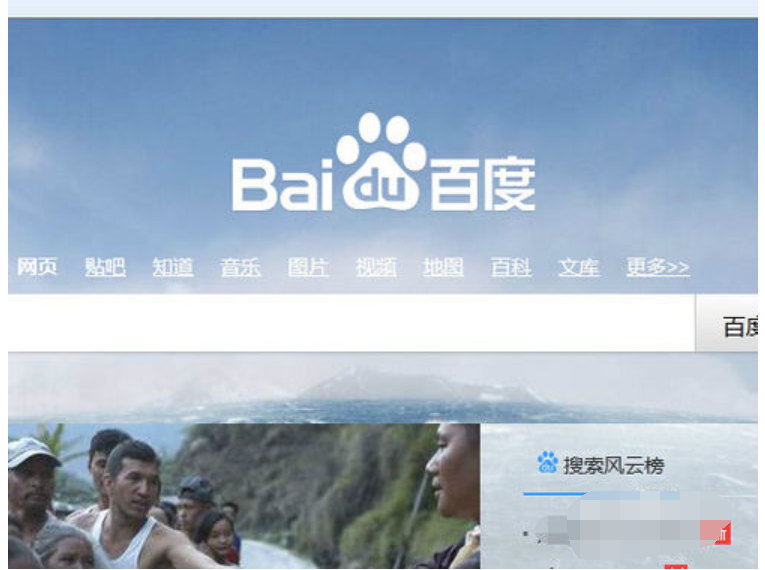
浏览器字体大小设置电脑图解1
2,打开IE浏览器,其它的浏览器设置也是类似的,在菜单中点击“查看”选项。
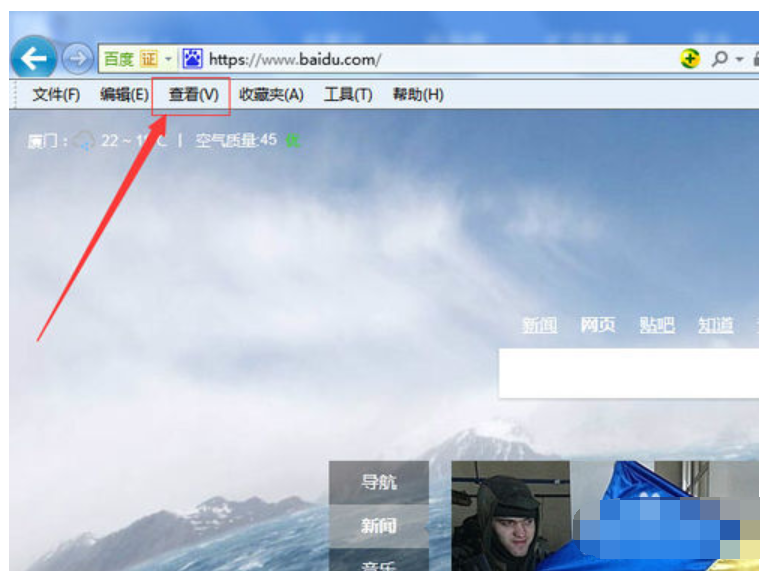
字体电脑图解2
3,在弹出下拉菜单中,选中“缩放”》》然后是选择百分比的大小,如果要返回到原来的大小可以选择100%
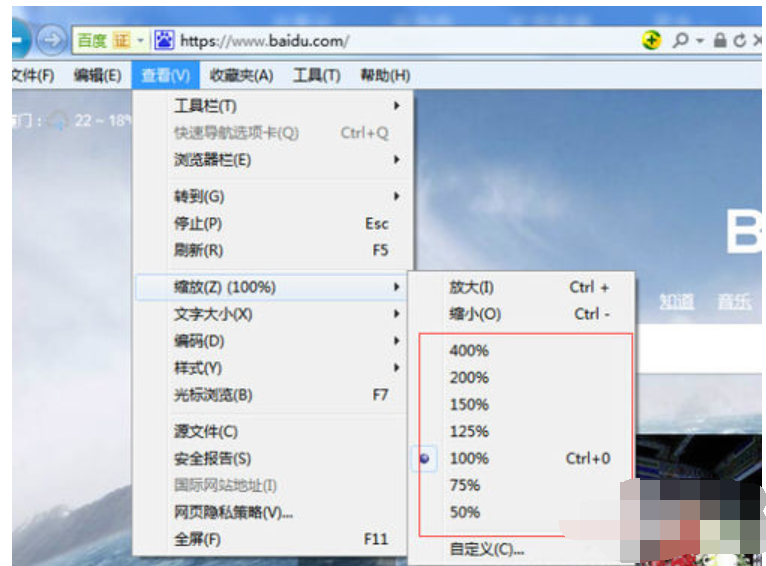
浏览器字体大小设置电脑图解3
4,如果不想通过百分比进行对网页进行修改大小,可以直接进行选择“放大”或者“缩小”功能。
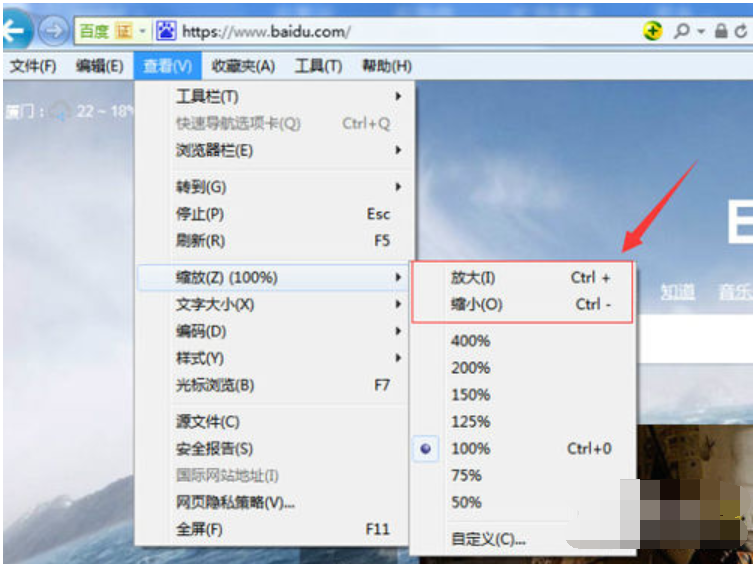
浏览器电脑图解4
5,选择完较大的百分比之后,显示字体就相对较大了,这样就不用对着太近了。
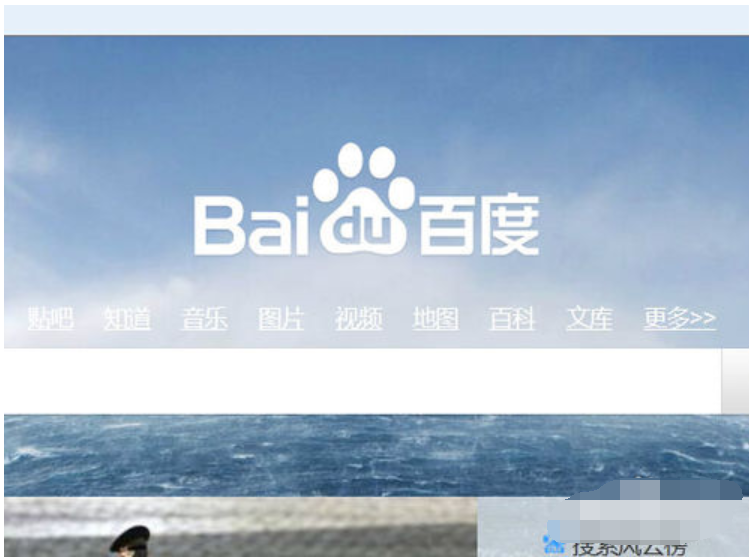
浏览器电脑图解5
方法二:
如果不想通过ie的菜单进行设置的话,可以使用键盘功能,进行缩放和放大,按住“Ctrl”在使用鼠标的向下或者向上滚动,来改变网页字体大小。
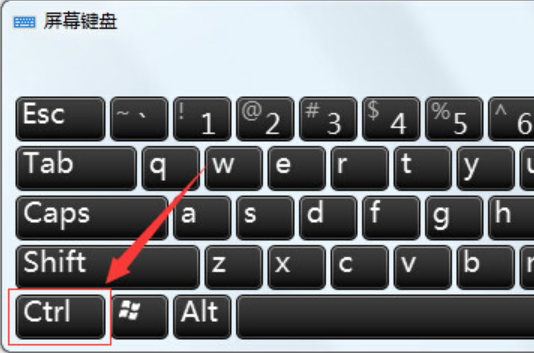
浏览器字体大小设置电脑图解6
方法三:
第三种方式可以直接使用键盘的方法,直接按住“Ctrl”加上“+”,就可以对网页进行放大。
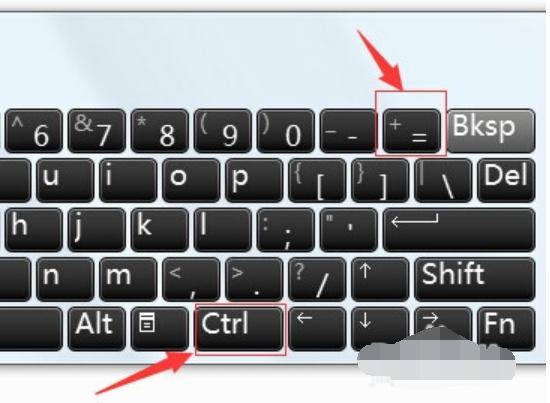
浏览器字体大小设置电脑图解7